Het valt niet te ontkennen dat YouTube de plek is waar miljoenen video's en soorten muziek te vinden zijn. Daarom worden veel mensen over de hele wereld vermaakt op dit platform. Door de jaren heen heeft YouTube zijn muziekservice-applicatie uitgebracht als onderdeel van zijn innovatie. Deze functie is vergelijkbaar met Apple Music, Spotify en andere muziekapps, waar je op elk gewenst moment muziek kunt uploaden en beluisteren. Om die reden vragen veel van zijn gebruikers of het de audio comprimeert wanneer de muziekeigenaren deze uploaden. Daarom zul je het antwoord onthullen op de vraag hoe comprimeert YouTube de audio terwijl je dit bericht blijft lezen en afmaken.
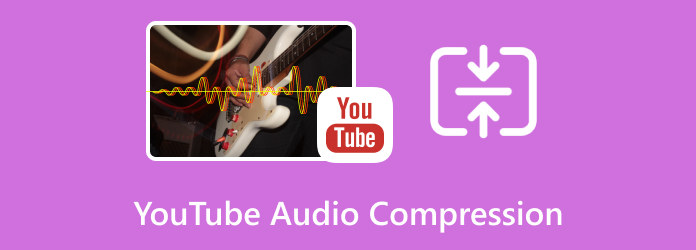
Deel 1. Comprimeert YouTube Music audio?
Om deze vraag te beantwoorden: ja, YouTube Music kan muziekbestanden comprimeren. Net als veel andere streamingdiensten maakt YouTube Music doorgaans gebruik van compressie om audio-inhoud efficiënt via internet te leveren. De compressiemethode wordt toegepast om de grootte van de audiobestanden die worden gestreamd te verkleinen. Waarom comprimeert YouTube audio? Dat is om u te helpen de laadinhoud en bandbreedte sneller op te slaan. Bovendien maakt audiocompressie in streamingdiensten gebruik van codecs zoals AAC of Ogg Vorbis die verschillende methoden gebruiken om de bestandsgrootte te verkleinen met behoud van een acceptabele kwaliteit. De compressiegraad kan echter variëren, afhankelijk van het apparaat van de gebruiker, de internetverbinding die hij gebruikt en de streamingkwaliteit die hij heeft geselecteerd.
Houd er rekening mee dat de instellingen voor hogere kwaliteit doorgaans minder agressieve compressie met zich meebrengen, waardoor mogelijk meer gegevens worden verbruikt, maar een betere audiokwaliteit wordt geproduceerd. Gelukkig kun je met YouTube Music de streamingkwaliteit selecteren die past bij je beschikbare netwerkbronnen en voorkeuren, inclusief opties voor audio van hogere kwaliteit als je een goede internetverbinding hebt en bereid bent meer data te gebruiken.
Deel 2. Hoe werkt YouTube om muziek te comprimeren
YouTube Music-handvatten audiocompressie om de levering van muziek aan gebruikers te optimaliseren. Dit betekent dat je geen directe controle hebt over de compressie-instellingen binnen YouTube Music, waardoor je het jammer vindt om het antwoord te zoeken op je vraag hoe je YouTube-audiocompressie kunt vermijden. Toch streeft dit platform ernaar om audio met de best mogelijke kwaliteit te leveren op basis van de door u geselecteerde streamingkwaliteit. Zo kunt u in deze app de gewenste streamingkwaliteit selecteren.
Stap 1.Start YouTube Music
Bezoek de YouTube Music-website in je webbrowser of open de YouTube Music-app op je mobiele apparaat. Log nu in met uw Google-account als u nog niet bent ingelogd.
Stap 2.Open de Instellingen
Als u internet gebruikt, klikt u op uw profielfoto in de rechterbovenhoek van uw startscherm en kiest u vervolgens de Instellingen keuze. Als u nu de mobiele app gebruikt, tikt u op uw profielfoto en vervolgens op de optie Instellingen.

Stap 3. Navigeer door de afspeelkwaliteit
In de Instellingen menu, zoek naar een optie gerelateerd aan de kwaliteit. De naam kan variëren, maar op de onderstaande afbeelding moet u op klikken Afspelen knop naar de Geluidskwaliteit keuze. Selecteer de streamingkwaliteit die past bij jouw voorkeuren en netwerkomstandigheden. Houd er rekening mee dat instellingen van hogere kwaliteit minder gecomprimeerde audio opleveren, maar mogelijk meer gegevens verbruiken, dus maak uw keuze dienovereenkomstig. Na het selecteren zijn de wijzigingen van toepassing op uw volgende

Deel 3. Hoe je de YouTube-muziekkwaliteit kunt verbeteren
Met de instellingen en catering van YouTube Music zoals hierboven weergegeven, levert het platform de audiocontent aan je op het door jou gekozen kwaliteitsniveau. Als u dus een hogere compressie kiest, of deze nu past bij uw bibliotheek of bij de platformvereisten, dan kunt u een lagere tot bijna slechte kwaliteit verwachten. U kunt dit echter nog steeds corrigeren door de bitsnelheid van het bestand te wijzigen met behulp van de beste audiocompressietool van Video Converter Ultimate. Het is een opmerkelijk hulpprogramma waarmee je de gecomprimeerde YouTube-audio op een Mac en desktop kunt repareren en tegelijkertijd de bestandsgrootte kunt verkleinen. Hiermee Videoconverter Ultieme, kunt u genieten van andere bewerkingstools voor uw audiobestand, zoals ruisverwijderaar, volumeversterker, audiosynchronisatie, recorder en nog veel meer.
Een andere opmerkelijke reden om het te beweren is dat het eenvoudig en nuttig is, waardoor het geschikt is voor beginners of onervaren gebruikers. Laten we daarom, als je ook een beginner bent, samen de compressiemethode verkennen die uitvoer van hoge kwaliteit produceert voor het streamen van YouTube-muziek.

- Eenvoudig en snel audiocompressieproces.
- Er zijn talloze bewerkingstools die u kunt gebruiken bij het comprimeren van audio.
- Ondersteuning voor meer dan 500 verschillende video- en audioformaten.
- Snelle compressie-, conversie- en verbeteringsprocedure dankzij hardwareversnelling.
Gratis download
Voor ramen
Veilige download
Gratis download
voor macOS
Veilige download
Hoe audio voor YouTube te comprimeren
Stap 1.Download de computersoftware
Download en start de software op uw computer nadat u op de knop hebt geklikt Downloaden knoppen hierboven.
Stap 2.Toegang tot de audiocompressor
Zodra u de hoofdinterface bereikt, klikt u op de Gereedschapskist menutabblad bovenaan in het midden. Zoek dan naar de Audiocompressor gereedschap tussen de gereedschappen daar en klik erop.

Stap 3.Upload het audiobestand om te comprimeren
Druk daarna op de Plus teken in het midden van het nieuwe venster om het audiobestand te uploaden dat u wilt comprimeren.

Stap 4.Comprimeer het bestand
Zodra het bestand is geladen, navigeert u naar het Bitsnelheid sectie en verlaag de waarde om de grootte te verkleinen. Als alternatief kunt u de schuifregelaar ook naar links slepen om de bestandsgrootte te verkleinen. Klik vervolgens op de Samendrukken om het gecomprimeerde bestand toe te passen en op te slaan.

Tip:
Naast het comprimeren van de audio voor YouTube, kan dat ook verwijder de ruis uit het audiobestand voordat u het op YouTube uploadt.
Deel 4. Veelgestelde vragen over YouTube Music
-
Is YouTube 44.1 of 48?
YouTube gebruikt doorgaans een audiobemonsteringssnelheid van 48 kHz.
-
Hoeveel is de geluidskwaliteit van YouTube gecomprimeerd?
YouTube comprimeert de audio met behulp van de AAC-codec. De mate van compressie kan variëren, maar ligt doorgaans rond de 126-165 kbps voor stereogeluid. Dit compressieniveau is aanzienlijk lager dan audio van cd-kwaliteit (44,1 kHz, 16-bit, 1411 kbps).
-
Ondersteunt YouTube 320 kbps?
Standaard ondersteunt YouTube geen audiostreaming van 320 kbps. Hoewel je op YouTube audio van hoge kwaliteit kunt vinden, is de bitsnelheid doorgaans lager vanwege compressie.
-
Is er een groot verschil tussen 44,1 en 48 kHz?
Het verschil tussen een audiobemonsteringsfrequentie van 48 kHz en 44,1 kHz is over het algemeen complex en zal voor de gemiddelde luisteraar misschien niet erg merkbaar zijn. Beide bemonsteringsfrequenties worden als hoogwaardig beschouwd voor digitale audio, en de keuze daartussen hangt vaak af van de specifieke vereisten van het project of platform. Toch kan de hogere bemonsteringsfrequentie van 48 kHz iets meer hoogfrequente details vastleggen.
Afsluiten
Daar heb je het. Alle oplossingen om het probleem op te lossen YouTube-audiocompressie. Biedt dit artikel je de informatie die je nodig hebt en helpt het je dus bij je zoektocht naar YouTube-compressie? Deel het dan gerust met je vrienden! Gun uzelf ook een traktatie en probeer de beste audiocompressietool van Videoconverter Ultieme!
Meer van Blu-ray Master
- Comprimeert Google Drive video-audio [reageerde]
- 8MB videocompressor: een diepgaande evaluatie om de tool te observeren
- 4 beste videocompressoren voor onenigheid die u moet kennen
- Audio comprimeren in Audacity met gedetailleerde stappen
- M4A-bestandscompressie: Top 3-compressor voor de beste uitvoer
- Hoe u een MP3-bestand voor e-mail op drie effectieve manieren kunt verkleinen


